このコーナーでは、エクセルのいまさら聞けない基本的な機能や、達人が使っている超速ワザなど、オフィスワークに役立つ情報を紹介します。
テスト結果の50点未満を自動で赤く表示するなど、特定の基準を満たす数値の表示方法を変えたい場合は、条件付き書式の「セルの強調表示ルール」を使います。条件付き書式とは、指定した条件に一致する数値を指定した書式で表示する機能。条件を指定して、簡単に数値を色分けできます。
表中の特定の数値を自動で強調表示する
たとえば、50点未満を赤く表示するには、条件付き書式の「セルの強調表示ルール」から「指定の値より小さい」を選択し、基準値「50」と書式「赤の文字」を指定します。
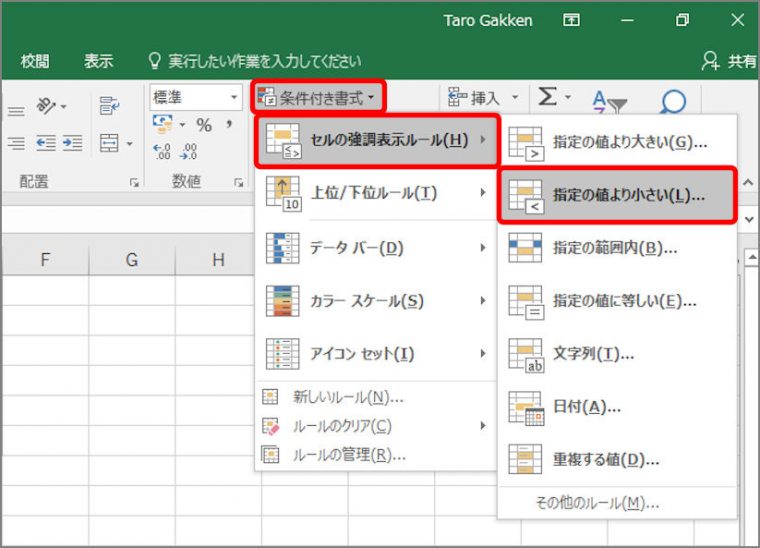
「指定の値より小さい」画面が表示されます。
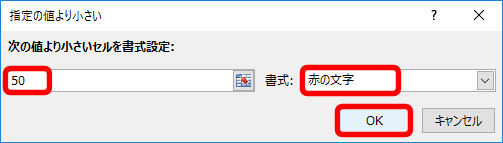
50以下のセルの文字が赤で表示されます。
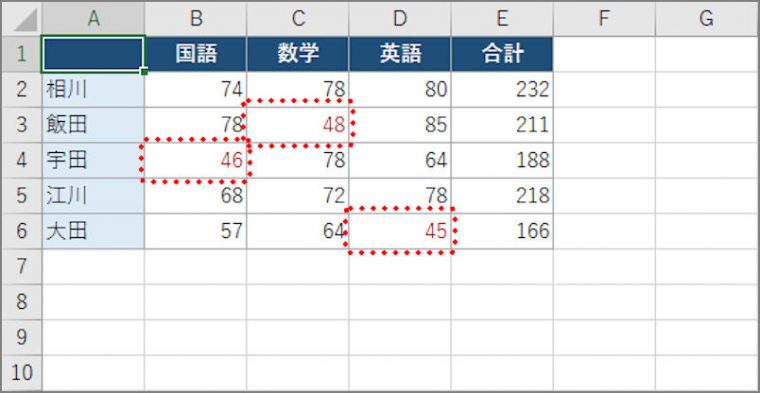
この設定を活用すれば、特定の数値を自動で見やすく表示させることができますので、数字の多い表を作る場合などにすばやく作業できます。ぜひ使ってみて下さい。
このほか、表の作成スピードをアップしてくれる便利ワザや、入力の間違いを減らすテクニックなどのエクセル情報はこちらで詳しく紹介しています。























